Linux搭建
1.所用镜像
运用的是Centos7镜像
2.镜像文件的功能
引导安装 CentOS
ISO 镜像文件包含有安装程序,官方称其为 Anaconda,用来引导安装 CentOS
提供 CentOS 的安装文件
镜像文件不一定包含我们安装所需要 CentOS,可能只有安装程序,用以引导安装
提供额外软件
不只是在安装过程中可以提供额外软件,在已经安装使用的系统中也可以挂载该 ISO 镜像文件,使用其中的软件安装包
修复 CentOS
也就是我们常说的光盘救援系统
3.Centos7镜像文件各版本区别
CentOS 7 有6种版本的 ISO 镜像文件可供选择,每一种 ISO 镜像文件都可以引导安装 CentOS、修复 CentOS,除了 CentOS-7-x86_64-NetInstall-XXXX.iso 都包含安装文件 ,LiveGNOME、LiveKDE、NetInstall均不提供额外软件以供安装完成的系统挂载使用,其他则版本都有,软件数量上 Everything > DVD > Minimal。多数时候选择DVD版,已安装好的系统需要额外软件,却又无法联网时,需要挂载Everything版(比DVD版软件更多)。需要安装精简的系统,不需要安装时添加额外软件选择Minimal,LiveGNOME、LiveKDE用于体验 CentOS,优点可以不安装,可以直接加载启用。NetInstall应用场景我暂时不知道,如果想通过这种 ISO 镜像文件安装必须指定网络上的安装文件。
6种 CentOS ISO 镜像文件
- CentOS-7-x86_64-DVD-XXXX.iso(约4G)
- CentOS-7-x86_64-Everything-XXXX.iso(约8G)
- CentOS-7-x86_64-LiveGNOME-XXXX.iso(约1G)
- CentOS-7-x86_64-LiveKDE-XXXX.iso(约2G)
- CentOS-7-x86_64-Minimal-XXXX.iso(约800M)
- CentOS-7-x86_64-NetInstall-XXXX.iso(约400M)
Linux运行级别
1.运行级别
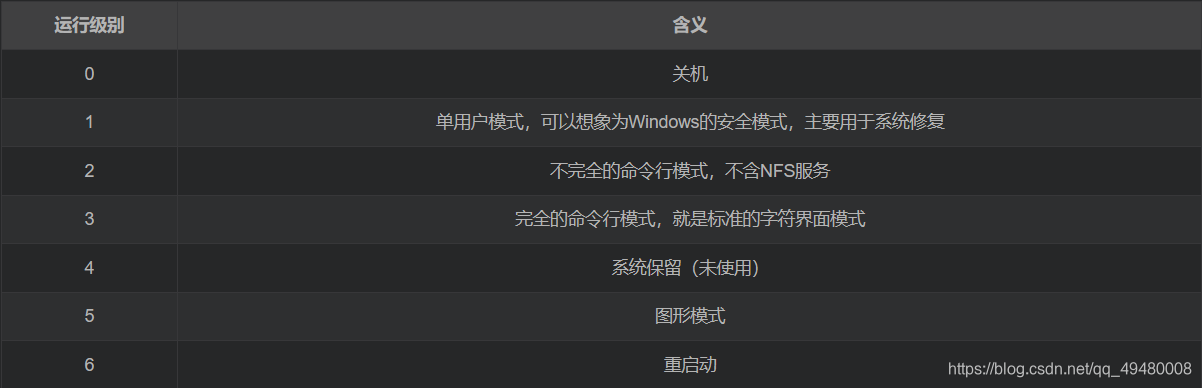
级别具体说明:
0: 系统停机**(关机)**模式,系统默认运行级别不能设置为0,否则不能正常启动,一开机就自动关机。
1: 单用户模式,root权限,用于系统维护,禁止远程登陆,就像Windows下的安全模式登录。
2: 多用户模式,没有NFS网络支持。
3: 完整的多用户文本模式,有NFS,登陆后进入控制台命令行模式。
4: 系统未使用,保留一般不用,在一些特殊情况下可以用它来做一些事情。例如在笔记本电脑的电池用尽时,可以切换到这个模式来做一些设置。
5: 图形化模式,登陆后进入图形GUI模式或GNOME、KDE图形化界面,如X Window系统。
6: 重启模式,默认运行级别不能设为6,否则不能正常启动,就会一直开机重启开机重启。
2.运行级别命令
命令:who -r
作用: 显示当前运行级别以及系统当前时间
命令:runlevel
作用: 显示前一个运行级别(无则显示”N”) 、 当前运行级别
命令:init 运行级别
作用: 改变运行级别命令
命令:get-default
作用: 取得当前的target
命令:set-default
作用: 设置指定的target为默认的运行级别
命令:isolate
作用: 切换到指定的运行级别
命令:systemctl get-default
作用: 获得当前的运行级别
命令:systemctl set-default multi-user.target
作用: 设置默认的运行级别为multi-user
命令:systemctl isolate multi-user.target
作用: 在不重启的情况下,切换到运行级别multi-user下
命令:systemctl isolate graphical.target
作用: 在不重启的情况下,切换到图形界面下
3.运行级别的作用
作用:
1.重启
[l@TV ~]$ reboot
[l@TV ~]$ shutdown -r now
[l@TV ~]$ init 6
2.服务器一般使用运行级别3 , 减少图形 界面带来的资源浪费
3.忘记密码时修改密码
4.修改启动时默认的运行级别
1.[l@TV ~]# vim /etc//inittab
2.进入文件后将5改为3之后 , 保存 , 重启 。
4.运行级别设置为6时出现的错误
错误体现: 一直重启
错误具体实现:
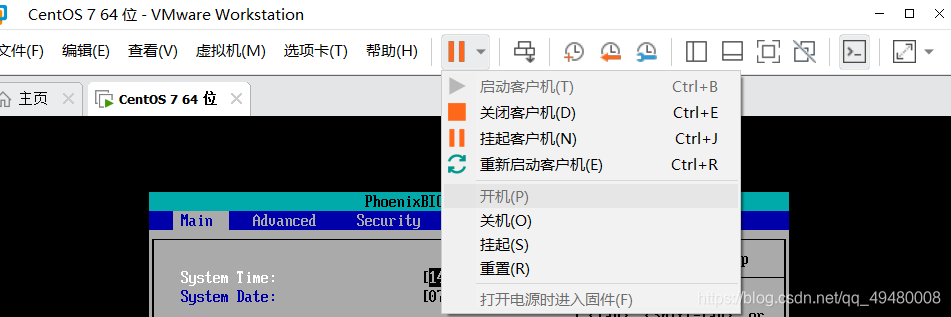
关机->打开电源时进入固件
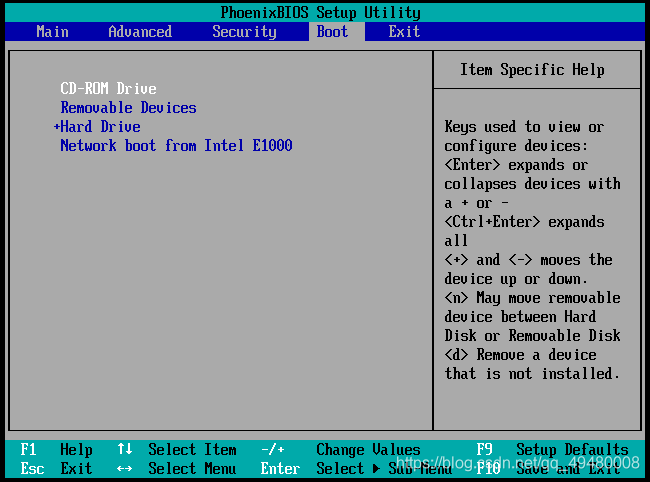
将CD-ROM Drive置于第一行(采用“+”或“shift +”)->F9保存->F10退出
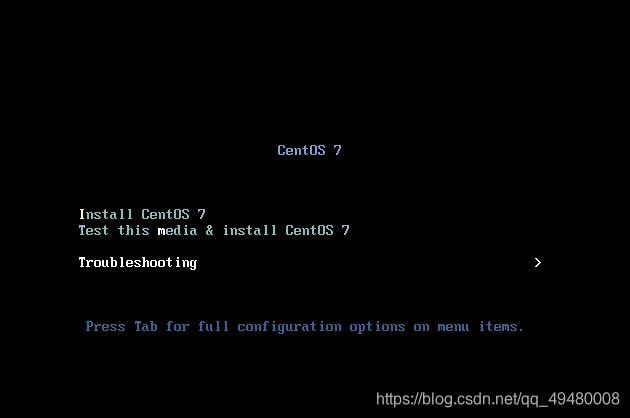
选第三个

选第二个

依次键入:
1
chroot /mnt/sysimage/ ###更改 root 目录
ln -bs /usr/lib/systemd/system/multi-user.target /etc/systemd/system/default.target
exit
shutdown -h now
回车

之后再次打开,一直重启
错误解决:
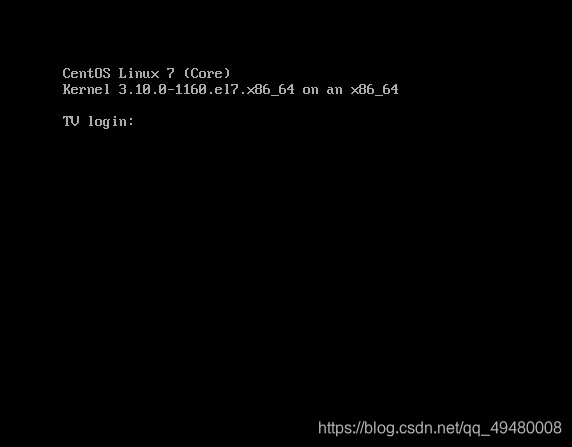
关机->打开电源时进入固件->将CD-ROM Drive置于第三行(采用“-”或“shift -”)->F9保存->F10退出

依次键入:
root
密码
init 5
即可修复错误
Linux查看性能命令
命令: fdisk -l
作用: 查看硬盘
命令: cat /proc/meminfo
作用: 查看内存
命令: cat /proc/cpuinfo
作用: 查看CPU
Linux关机相关指令
常用:shutdown
命令所在的路径:/user/sbin/shutdown
执行权限:root
语法:shutdown
功能描述:关机
范例:#shotdown -h now #立即关机
? #shotdown -h 10 #10分钟后自动关机
? #shotdown -c #取消关机
? #shotdown -r now #立即重启
? #shotdown -r 10 #十分钟后自动重启
? #shotdown -r 23:35 #在23:35的时候重启
? #shotdown -c #取消重启
简单:halt
halt 是最简单的关机命令,实际调用的是shutdown -h
命令名称:poweroff
命令所在路径:/usr/sbin/poweroff
执行权限:root
语法:poweroff
功能描述:关机,是最简单的关机命令
init
init是所有进程的祖先,init定义了8个运行级别(runlevel),init 0为关机,init 1为重启
命令名称:reboot
命令所在路径:/usr/sbin/reboot
执行权限:root
语法:reboot
功能描述:重启系统
注销命令
1.logout
2.exit #工作常用
3.ctrl+d #工作常用
PS:注销表示退出当前用户登录
Linux修改密码
第一种(以知root密码)
1、打开XShell软件
2、root用户通过XShell连接所要修改用户密码所在的虚拟机(此处主要指IP)
3、输入命令:passwd
第二种(不知其中的root密码)
1.重启然后进入内核编辑界面(按e)
2.按空格在后面输入single回车退出界面
3.然后选择kernel
4.按b进入引导系统,以单用户模式进入系统
5.输入passwd修改密码
xshell的基本使用
-
ssh+ip 远程连接服务器
-
su进入root权限
-
su+用户名退出root权限
-
关闭系统:
1.exit(退出当前终端会话,关闭中端控制台
2.reboot(退出当前终端会话,系统进入关机程序,关闭系统,然后重新启动系统)
init 0同上
3.shutdown 退出当前终端会话,系统进入关机程序,关闭系统,关闭计算机电源。
4.halt 同上
5.poweroff 强行关闭系统,关闭计算机电源。
-
ctrl+c 退出操作
-
tab补全指令
-
Ctrl + L清屏
使用
-
ssh+ip 远程连接服务器
-
su进入root权限
-
su+用户名退出root权限
-
关闭系统:
1.exit(退出当前终端会话,关闭中端控制台
2.reboot(退出当前终端会话,系统进入关机程序,关闭系统,然后重新启动系统)
init 0同上
3.shutdown 退出当前终端会话,系统进入关机程序,关闭系统,关闭计算机电源。
4.halt 同上
5.poweroff 强行关闭系统,关闭计算机电源。
-
ctrl+c 退出操作
-
tab补全指令
-
Ctrl + L清屏